Trong thời đại số hóa, hệ thống Công nghệ thông tin không chỉ là công cụ hỗ trợ mà còn là xương sống của hoạt động doanh nghiệp. Việc duy trì ổn định và tối ưu hàng trăm thiết bị máy tính là điều kiện then chốt để đảm bảo năng suất làm việc, bảo mật dữ liệu và sự vận hành trơn tru giữa các bộ phận.
Tuy nhiên, nhiều doanh nghiệp chỉ phát hiện sự cố khi đã xảy ra – dẫn đến chi phí sửa chữa cao, gián đoạn công việc và nguy cơ mất dữ liệu. Đó là lý do kiểm tra máy định kỳ trở thành một chiến lược không thể thiếu.
1. Tại sao nên kiểm tra máy tính một cách định kỳ?
- Phát hiện sớm lỗi phần cứng → Có biện pháp khắc phục nhanh trước khi sự cố lan rộng.
- Tối ưu hóa vận hành → Máy chạy mượt mà, giảm tải cho nhân viên IT.
- Tăng tuổi thọ thiết bị → Giảm tần suất thay mới, tiết kiệm chi phí đầu tư.
- Giảm thời gian xử lý sự cố và gián đoạn công việc → Giữ vững tiến độ, tăng sự hài lòng từ khách hàng và đối tác.
- Chủ động trong quản trị thiết bị → Dễ dàng lên kế hoạch bảo trì, mua sắm khi cần thiết.
2. Top 5 công cụ giúp kiểm tra cấu hình và tình trạng sức khỏe máy tính:
2.1 CPU-Z – Kiểm tra chi tiết cấu hình

- Cho biết chi tiết CPU, RAM, mainboard, card đồ họa.
- Hữu ích khi kiểm tra cấu hình trước khi cấp máy cho nhân viên.
- Gói cài nhỏ, giao diện dễ dùng.
2.2 TreeSize – Phân tích dung lượng ổ đĩa
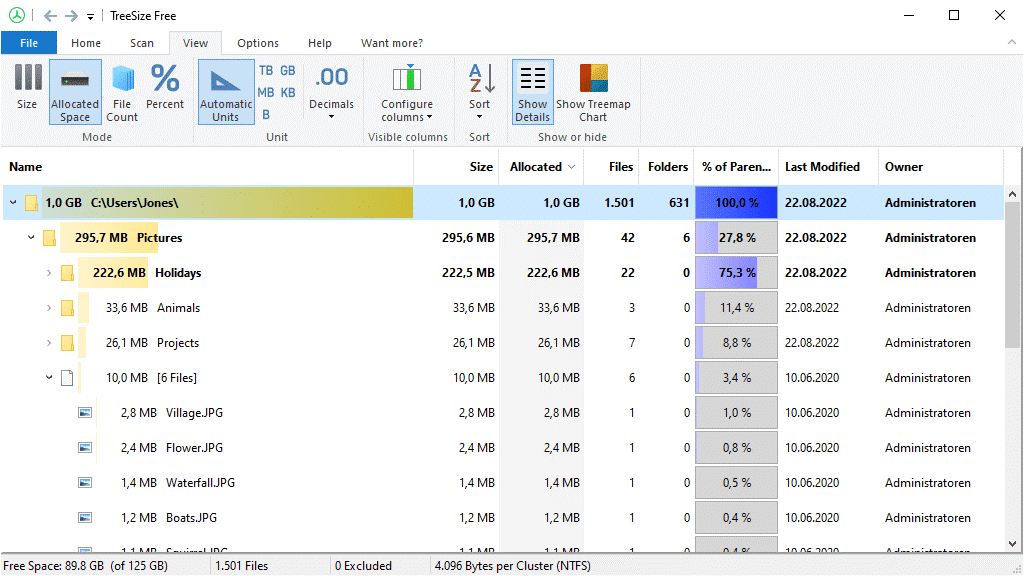
- Hiển thị dung lượng của từng thư mục trong ổ C/D.
- Giúc nhân viên dọn dẹp dữ liệu, tránh đầy ổ dẫn tới chậm hệ thống.
- Phù hợp khi doanh nghiệp dùng chung server hoặc ổ NAS.
2.3 HWMonitor – Theo dõi nhiệt độ, quạt, điện áp
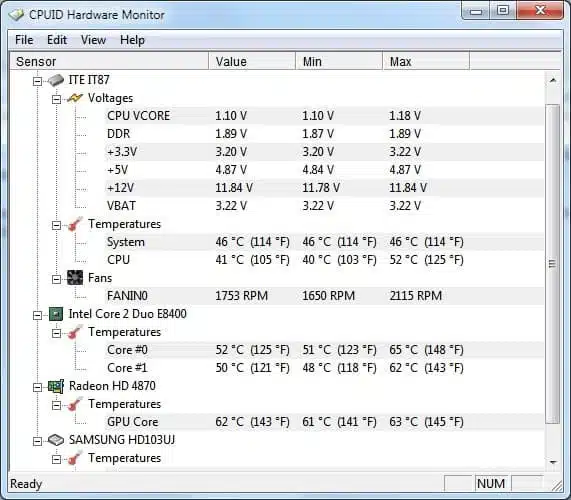
- Xem nhiệt độ CPU, GPU, ổ cứng theo thời gian thật.
- Theo dõi quạt tản nhiệt hoạt động hay không.
- Dùng trước khi bỏ sung keo tản nhiệt, hoặc thay quạt.
2.4 CrystalDiskInfo – Kiểm tra tình trạng ổ cứng (SMART)
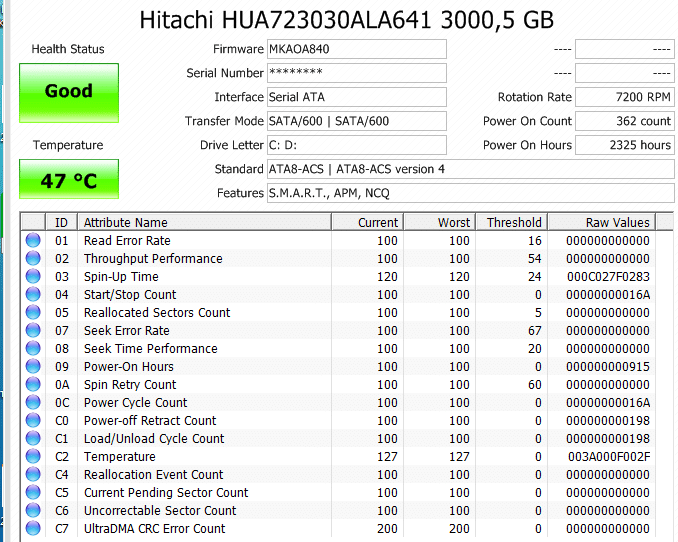
- Cung cấp thông tin SMART: số giờ hoạt động, lỗi sector.
- Hiển thị trạng thái: Good – Caution – Bad.
- Rất hữu ích khi backup dữ liệu hoặc thay mới ổ HDD/SSD.
2.5 AdwCleaner – Gỡ phần mềm rác, quảng cáo
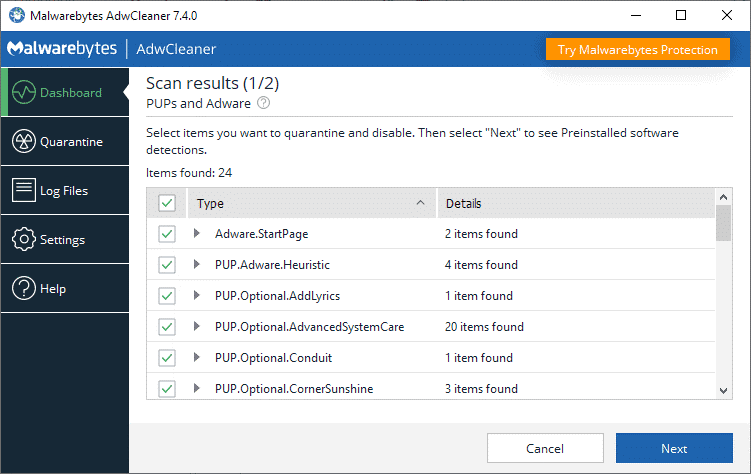
- Phát hiện phần mềm rác, thanh công cụ lạ đính kèm theo trình duyệt.
- Loại bỏ malware nhẹ, tiết kiệm thời gian cài lại win.
- Phù hợp dùng cho máy khách hàng hoặc nhân viên download phần mềm linh tinh.
3. Quy trình triển khai kiểm tra trong doanh nghiệp
Bước 1: Chuẩn bị bộ công cụ cứu hộ
- Tạo USB hoặc phân vùng chứa sẵn các phần mềm trên.
- Đảm bảo dễ thao tác, phù hợp với cả IT và nhân viên thông thường.
Bước 2: Lập checklist định kỳ theo tháng hoặc quý
- Kiểm tra nhiệt độ CPU/GPU.
- Kiểm tra SMART của ổ HDD/SSD.
- Quét và xóa phần mềm rác/quảng cáo.
- Phân tích dung lượng ổ đĩa.
- Ghi nhận kết quả kiểm tra để theo dõi theo thời gian.
Bước 3: Đào tạo nhân viên
- Trang bị kiến thức cơ bản cho nhân viên IT hoặc các trưởng nhóm.
- Khuyến khích nhân viên kiểm tra máy cá nhân theo định kỳ.
4. Lợi ích mang lại cho doanh nghiệp
- Kiểm soát sức khỏe hệ thống máy tính trước khi sự cố xảy ra.
- Tiết kiệm thời gian xử lý, giảm chi phí gián đoạn hoặc thay mới thiết bị.
- Tăng chủ động, nâng cao hiệu quả làm việc và độ tin cậy trong hệ thống.
- Với chỉ vài công cụ gọn nhẹ, miễn phí và quy trình rõ ràng, bất kỳ doanh nghiệp nào cũng có thể bắt đầu xây dựng văn hóa “phòng bệnh hơn chữa bệnh” cho hệ thống CNTT của mình.
—— Ánh Minh ——

